Rehberli Erişim, derinlerde gömülü olan belirsiz erişilebilirlik kontrollerinden biridir. iOS Ve iPadOS muhtemelen var olduğunu bile bilmiyordunuz. Ancak bu, sizin veya seçtiğiniz diğer kişilerin Apple aygıtınızı kullanma ve aygıtınıza erişimi denetleme biçimi konusunda büyük bir fark yaratabilir. Bu özelliğin nasıl etkinleştirileceğini ve kullanılacağını açıklıyoruz. iPhone, iPod Touch ve iPad.
İçindekiler
- Rehberli Erişim nasıl etkinleştirilir
- Rehberli Erişim nasıl kullanılır?
- Ek Kılavuzlu Erişim seçenekleri nasıl seçilir?
- Rehberli Erişimden nasıl çıkılır
Önerilen Videolar
Kolay
5 dakika
iPhone, iPad veya iPod Touch
Rehberli Erişim, Apple cihazınızı yalnızca tek bir etkin uygulamayı kullanacak şekilde sınırlandırır. Söz konusu uygulamanın kullanabileceği tüm kontrollere ve özelliklere erişim sağlar, ancak kullanıcıların cihazda yüklü olan diğer uygulamalara erişmesine izin vermez. Rehberli Erişim belirli uygulamalarla sınırlı değildir. Örneğin bir iPhone’u yalnızca YouTube Kids ile sınırlandırırsanız ve o cihazı bir çocuğa verirseniz, geri aldığınızda cihazınız tamamen darmadağın olmayacaktır. Rehberli Erişim, ana ekrana erişim bile sağlamaz.
Genel olarak, Kılavuzlu Erişim gizliliğinizi korumaya, cihazınızı kullanan bir üçüncü tarafın kazara yaptığı değişiklikleri önlemeye veya elinizdeki göreve odaklanmanızı sağlamaya yarar. Zamanlayıcı işlevi, kullanımı belirli görevlerle sınırlamak için özellikle kullanışlıdır. Ebeveynler, eğitim ortamları, işletmeler, restoranlar, müzeler vb. için idealdir.
Rehberli Erişim nasıl etkinleştirilir
İOS 15'i kullanarak özelliği etkinleştirerek başlıyoruz. Bu talimatlar tüm Apple mobil cihazlarıyla eşit derecede iyi çalışır.
Aşama 1: Ayarlar uygulamasını açın.
Adım 2: Aşağı kaydırın ve seçin Ulaşılabilirlik.
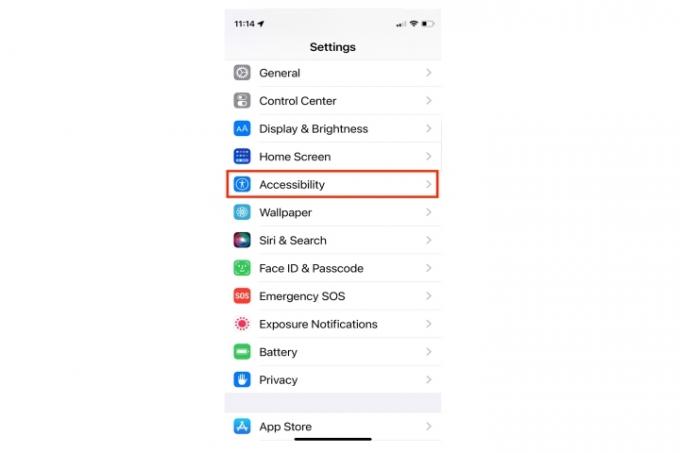
İlgili
- Bunlar iPhone 15 Pro için heyecanlanmamın tek 2 nedeni
- Rapora göre Apple, üretim sorunu nedeniyle 'ciddi' iPhone 15 sıkıntısıyla karşı karşıya kalabilir
- iPadOS 17 en sevdiğim iPad özelliğini daha da iyi hale getirdi
Aşama 3: Aşağı kaydırın ve seçin Rehberli erişim dibe yakın.
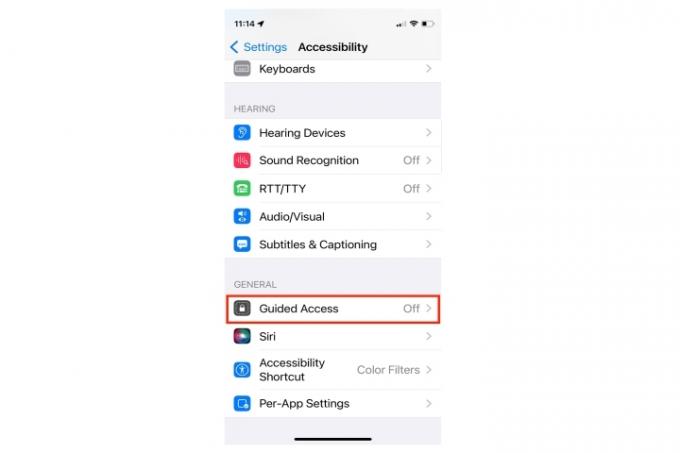
Adım 4: yanındaki düğmeyi seçin Rehberli erişim Bu özelliği etkinleştirmek için (henüz değilse).
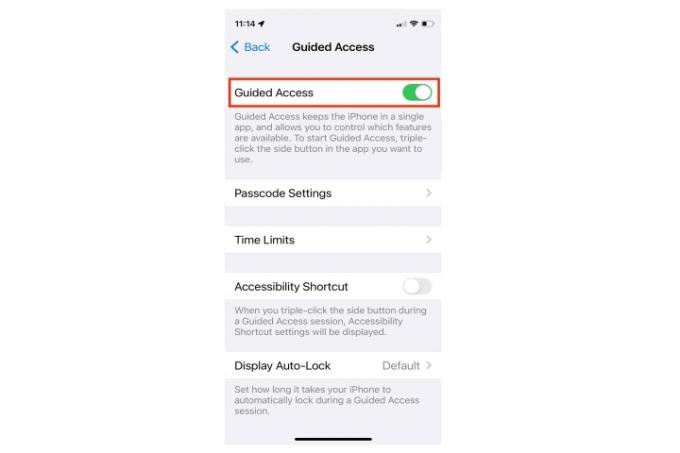
Adım 5: Seçmek Şifre ayarları ve ardından seçin Rehberli Erişim şifresini ayarlayın. Bir şifreyi iki kez girin. Şifre, telefonunuzu korumanın anahtarıdır çünkü kullanıcının belirlenen uygulamadan çıkmanın ne olduğunu bilmesi gerekir. Alternatif olarak, Kılavuzlu Erişim oturumunu sonlandırmanın bir yolu olarak Face ID veya Touch ID'yi etkinleştirebilirsiniz.
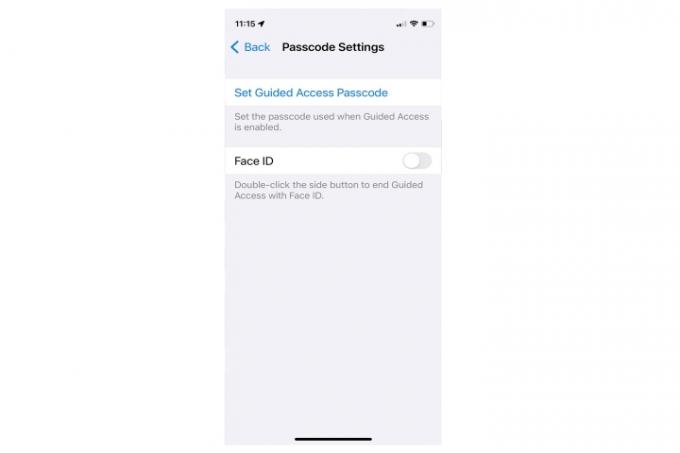
Adım 6: Önceki ekrana dönün ve yanındaki düğmeyi seçin. Erişilebilirlik kısayolu. Bu, üç kez tıklamanıza olanak tanır Ev veya Taraf düğmesine basın ve seçtiğiniz uygulamanın içinden istediğiniz zaman Rehberli Erişim moduna girin.
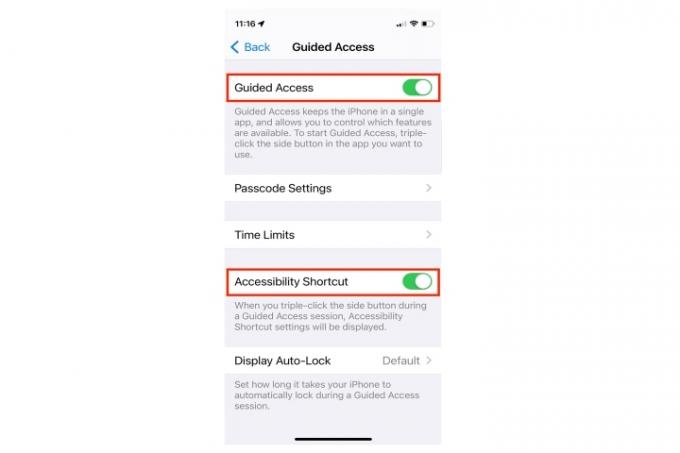
Rehberli Erişim nasıl kullanılır?
Tek bir uygulamaya odaklanmaya hazır olduğunuzda aşağıdaki adımları uygulayın.
Alternatif olarak, bir uygulamayı başlatıp Siri'ye "Yönlendirmeli Erişimi açmasını" söyleyerek Denetimli Erişim oturumu başlatmak için Siri'yi kullanabilirsiniz. Siri, bir uygulama açana kadar hiçbir şey yapmaz.
Aşama 1: Odaklanmak istediğiniz uygulamayı açın.
Adım 2: Üç kez tıklayın Taraf düğme (iPhone X veya daha yenisi) veya Ev düğmesine basın (iPhone SE veya Ana Sayfa düğmeli herhangi bir eski Apple cihazı).
Aşama 3: Musluk Rehberli erişim.
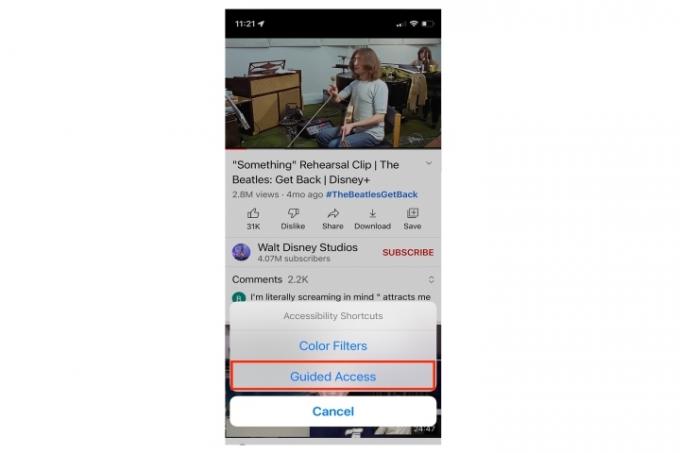
Adım 4: Ekranın dokunma girişine yanıt vermesini istemediğiniz kısımlarını daire içine almak için parmağınızı kullanın. Bu, video izlerken veya okurken kullanışlıdır, böylece görevinizden çıkamazsınız. Tanımlı alanları taşıyabilir veya yeniden boyutlandırabilirsiniz ya da X bunları kaldırmak için.
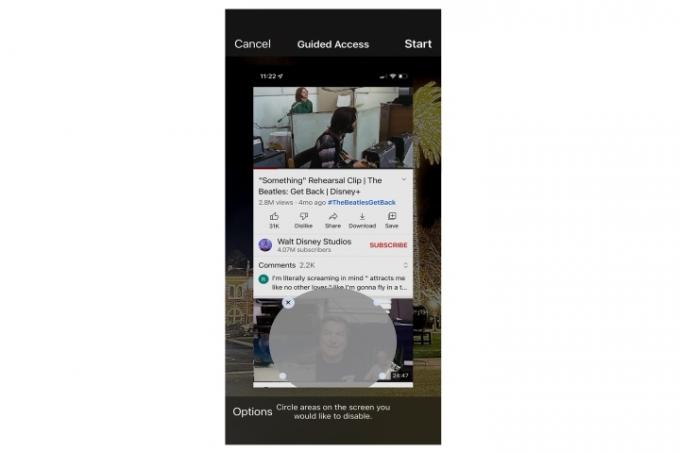
Adım 5: Şunu seçin: Başlangıç sağ üstteki düğme.
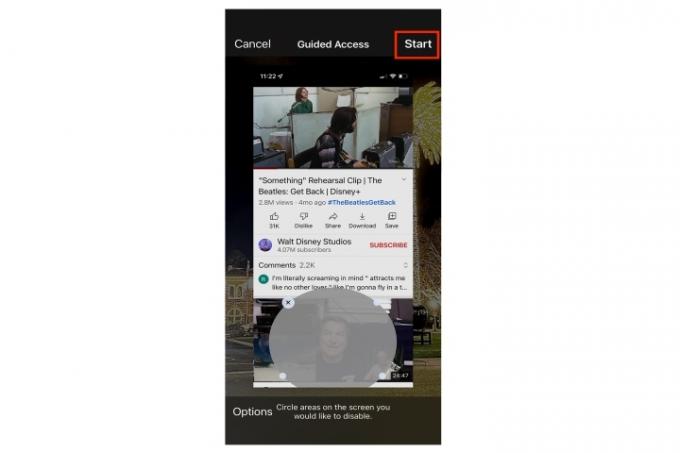
Ek Kılavuzlu Erişim seçenekleri nasıl seçilir?
Bir uygulamayı açıp Denetimli Erişimi etkinleştirdikten sonra, iki düğmeden birine üç kez tıklayarak kolayca moda girip çıkabilirsiniz. Ev ya da Taraf düğme. Ek seçenekleri görmek için öncelikle Denetimli Erişim'den çıkmanız gerekir. Sonra bir göreceksiniz Seçenekler sol alt köşedeki düğmeye basın. Bu, çeşitli özelliklere erişimi kontrol etmenizi sağlar.
Aşama 1: Seçmek Seçenekler.
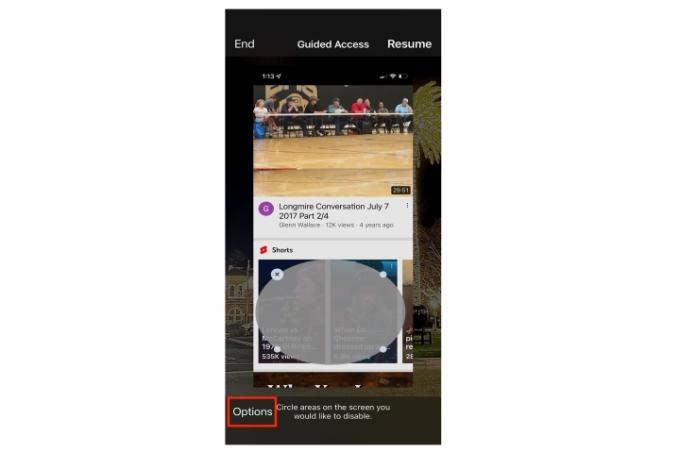
Adım 2: Alt kısımda altı geçişin görüntülendiği bir açılır menü görünür: Yan Düğme, Ses Düzeyi Düğmeleri, Hareket, Klavyeler, Dokunma ve Zaman Sınırı. Her birini etkinleştirmek veya devre dışı bırakmak için geçişi seçin ve ardından Tamamlamak.

Aşama 3:Sürdürmek Rehberli Erişim oturumunuza devam etmek için.
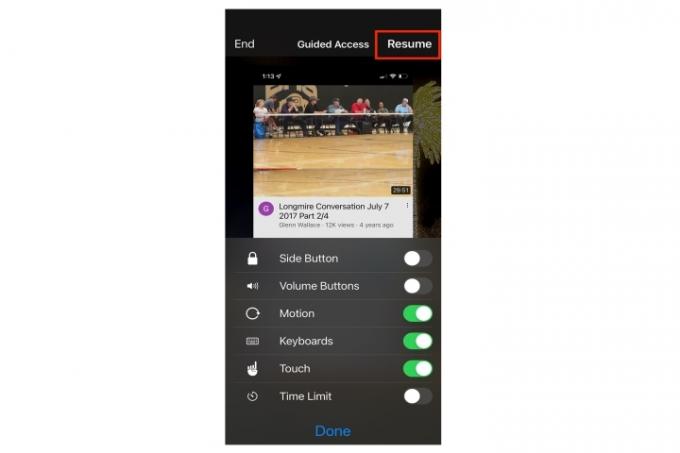
Rehberli Erişimden nasıl çıkılır
Rehberli Erişim oturumunu sonlandırmanın iki ana yolu vardır.
Rehberli Erişim etkinleştirildiğinde, kilitli uygulamadan ayrılmaya çalışan herkes, Uygulamaya üç kez tıklamasını söyleyen bir mesaj alacaktır. Ev veya Taraf çıkmak için düğmesine basın. Parolayı bilmiyorlarsa Rehberli Erişim'den çıkamazlar.
Rehberli Erişim modunda takılıp kalırsanız, sorunu gidermek için cihazı yeniden başlatmanız yeterlidir. Rehberli Erişimi tamamen devre dışı bırakmak için Ayarlar'a geri dönün ve Değiştir Bu özelliği devre dışı bırakmak için.
Aşama 1: Üç kez tıklayın Taraf veya Ev düğmesine basın, şifreyi girin ve dokunun. Son.
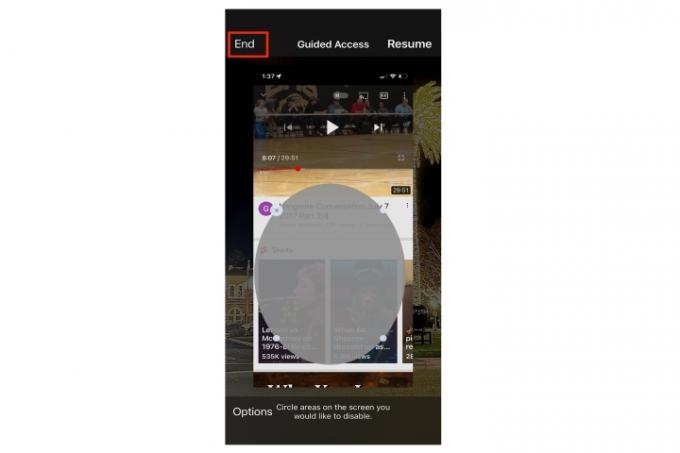
Adım 2: Üç kez tıklayın Taraf veya Ev düğmesine basın ve Touch ID veya Face ID'nin oturumu sonlandırmasına izin verin.
Editörlerin Önerileri
- iPhone'unuzu hızlı şarj etme
- Apple iPad şimdiye kadarki en ucuz fiyatına geri döndü
- En iyi okula dönüş iPad fırsatları: 220 $ karşılığında bir Apple tablet alın
- Açık artırmada çılgın bir fiyata satılan iPhone
- Android tablet için iPad Pro'mdan vazgeçtim - işte nedeni
Yaşam tarzınızı yükseltinDigital Trends, en son haberler, eğlenceli ürün incelemeleri, anlayışlı başyazılar ve türünün tek örneği olan ön bakışlarla okuyucuların teknolojinin hızlı tempolu dünyasını takip etmelerine yardımcı olur.



